Paso 4: Dibujar la doble hélice en Adobe Illustrator (paso 4)
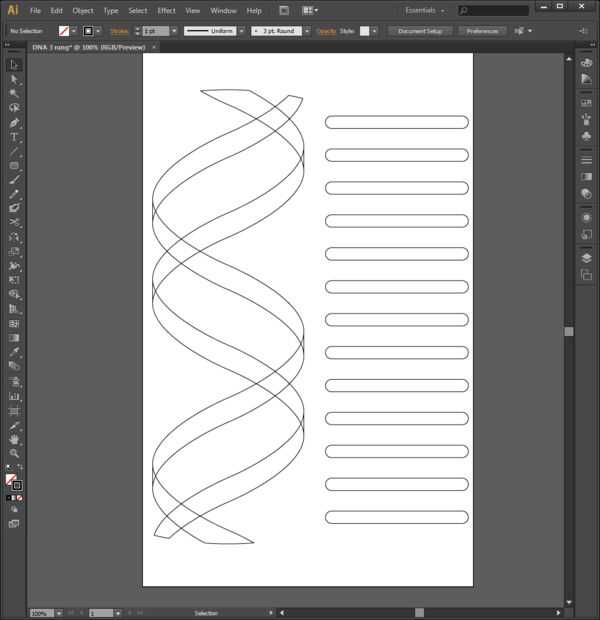
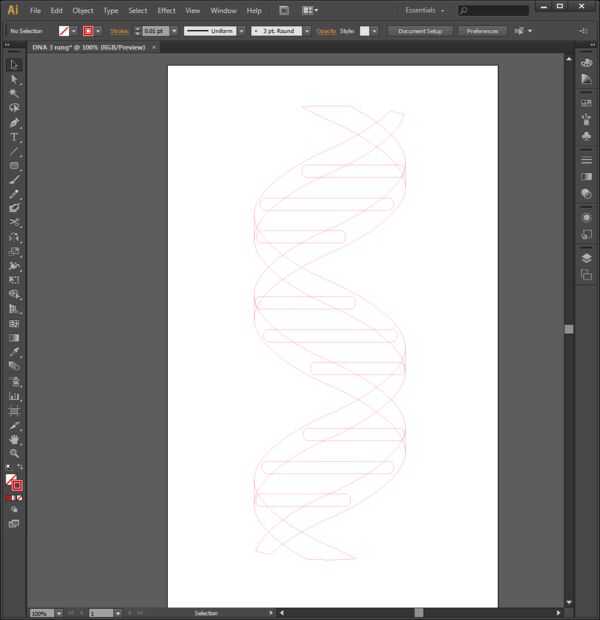
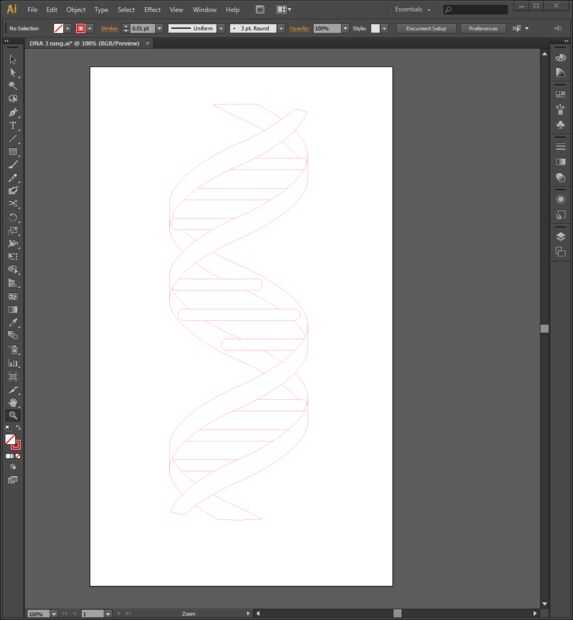
A continuación utilicé las teclas de flecha para alinear cada peldaño individualmente por lo que cabe entre las cintas (usando las flechas izquierdas y derecha mantienen sólo los peldaños espaciados). Tuve que ajustar el ancho manualmente también.
A continuación quería cortar todas las líneas donde había una cruz. La forma más sencilla que encontré para hacer esto fue utilizando el botón de seguimiento en la herramienta de conquistadores. Presione Ctrl-A para seleccionar todas las líneas, pulse el botón trace en la ventana de pathfinder. Al hacer esto, todas sus líneas desaparecerán y serán reemplazados por líneas que contienen sin movimiento y sin relleno. Usted tendrá que añadir de nuevo el color y el ancho del trazo.
El cortador del laser en TechShop requiere que las líneas de corte tienen un ancho de trazo de 0,01 pt y rojo puro (RGB = (255, 0,0)). Porque necesitaba elegir un ancho de trazo y color para las líneas de traza he elegido establece para que coincida con los requisitos de corte laser en este momento. Si usted está siguiendo a lo largo, usted notará en este momento si utiliza la herramienta de selección directa que cada segmento termina allí donde hay una intersección. Ver imagen #2.
A continuación, eliminé cualquier segmento que habría estado detrás de la cinta. Ver imagen #3.













